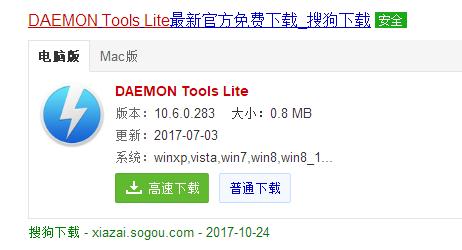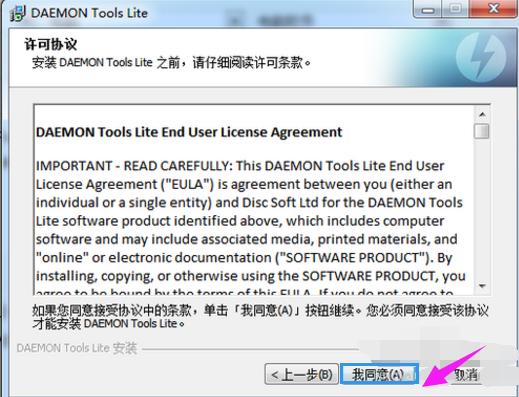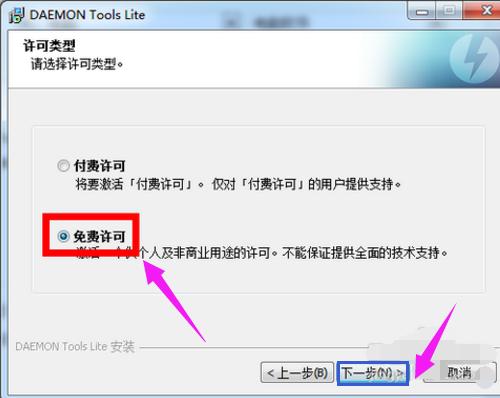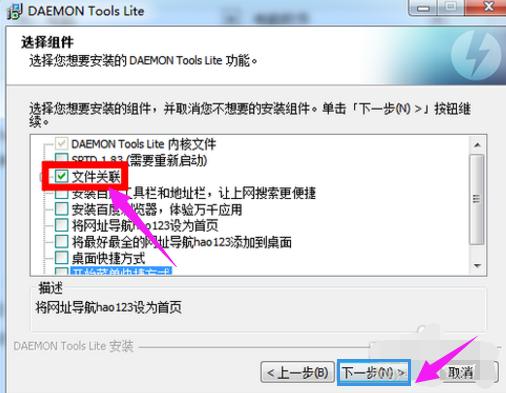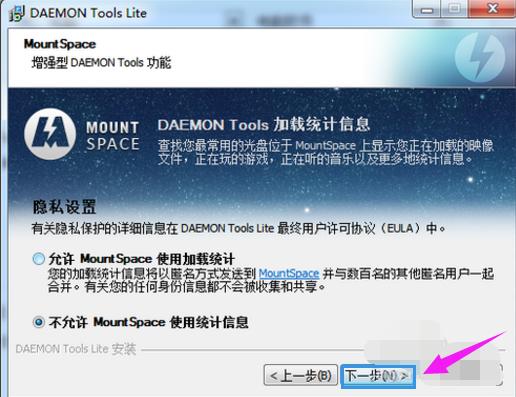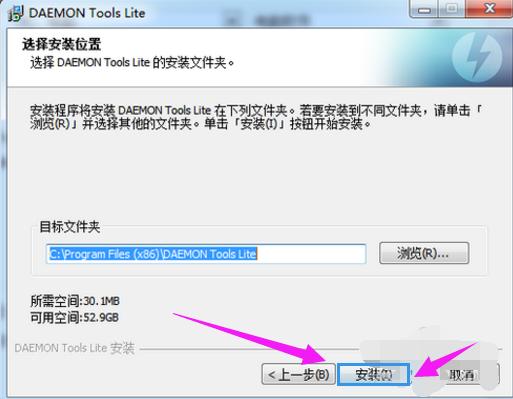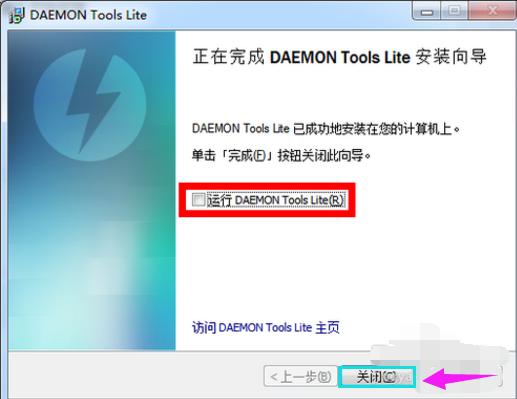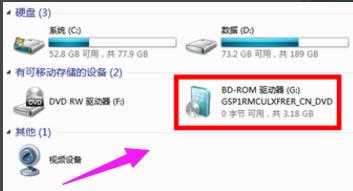本文教你电脑iso文件怎样打开
发布时间:2022-09-10 文章来源:深度系统下载 浏览:
|
Windows 8是美国微软开发的新一代操作系统,Windows 8共有4个发行版本,分别面向不同用户和设备。于2012年10月26日发布。微软在Windows 8操作系统上对界面做了相当大的调整。取消了经典主题以及Windows 7和Vista的Aero效果,加入了ModernUI,和Windows传统界面并存。同时Windows徽标大幅简化,以反映新的Modern UI风格。前身旗形标志转化成梯形。 从网上下载的某些文件,比如说win7系统,office等文件往往是iso格式的。iso文件其实就是光盘的镜像文件,一般来说,用压缩软件是可以打开的,但是解压这些大文件是非常耗时耗力的。那么iso文件怎么打开呢?今天小编就给大家介绍打开iso文件的方法。 通俗的讲,它就相当于一张“虚拟的光碟”,里面有很多数据,只是需要使用一些工具才能查看其中的数据。光碟需要光驱才能查看里面的资料,而这种“虚拟的光碟”也自然需要一个虚拟光驱软件来识别,那么iso文件怎么打开呢?下面,小编就给大家解说打开iso文件的操作。 电脑iso文件怎么打开图文教程 网上搜索并下载Daemon Tool Lite工具
映像文件图-1 运行,语言选择中文,点击"下一步"
光盘映像图-2 点击“我同意”
iso图-3 选择“免费许可”免费使用该软件
iso文件图-4 去掉其余选项前的对勾,只保留“文件关联”一项,点击“下一步”
iso图-5 是否允许发送统计信息都可以,点击“下一步”
光盘映像图-6 选择安装目录,点击“安装”开始安装
iso文件图-7 安装完成。去掉图中“运行Daemon Tools Lite”的对勾,点击“关闭”
光盘映像图-8 打开资源管理器,在需要打开的iso文件上双击。
映像文件图-9 稍候屏幕会显示“正在载入映像...”
iso图-10 打开“计算机”查看多出来的虚拟光驱,可以像普通光盘一样操作了
iso图-11 以上就是打开iso文件的操作流程了,希望该方法能够帮助到有需要操作iOS镜像的用户们。 Windows 8是对云计算、智能移动设备、自然人机交互等新技术新概念的全面融合,也是“三屏一云”战略的一个重要环节。Windows 8提供了一个跨越电脑、笔记本电脑、平板电脑和智能手机的统一平台。 |
相关文章
上一篇:本文教你win8怎样查看电脑设置
本类教程排行
系统热门教程
本热门系统总排行